Word如何从第三页轻松设置页码?
作者:佚名 来源:未知 时间:2024-11-27
在Word文档中,有时需要从某一特定页开始设置页码,而不是从文档的第一页开始。例如,有时封面和目录页不需要页码,而正文部分需要从第三页开始编号。本文将详细介绍如何在Word文档中从第三页开始设置页码,以便读者能够轻松掌握这一技巧。
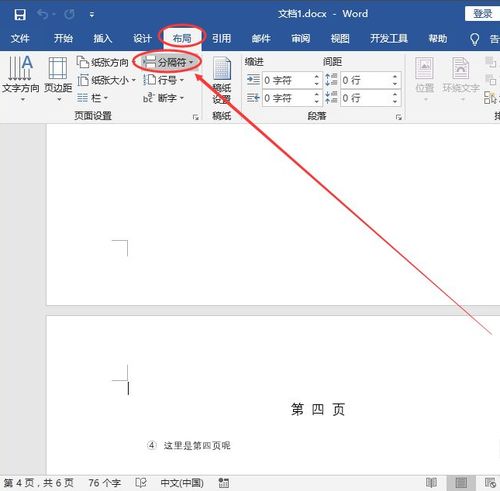
首先,确保你已经打开了Word文档,并且已经定位到希望开始设置页码的那一页(在这个例子中,是第三页)。将光标置于该页的首行最前端。
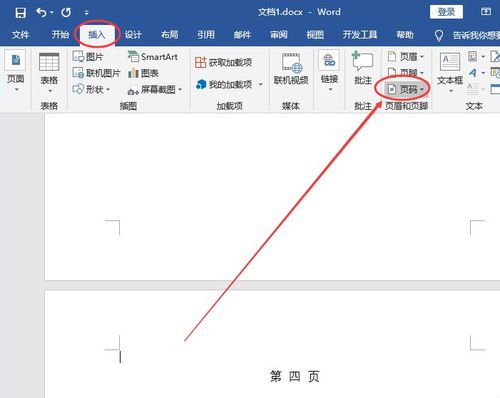
第一步:插入分节符
由于Word默认会将整个文档视为一个整体进行页码设置,因此需要通过插入分节符将文档分割成不同的部分,以便在不同的部分中设置不同的页码格式。

1. 在Word的菜单栏中找到“布局”选项卡(在某些版本的Word中,该选项卡可能名为“页面布局”)。

2. 在“布局”选项卡中,找到并点击“分隔符”下拉菜单。
3. 在下拉菜单中,选择“下一页”分节符。这将把文档分成两个不同的节,光标将自动移至下一页。
第二步:断开与前一节的链接
插入分节符后,接下来需要断开当前节与前一节的页码链接,以确保可以在当前节中独立设置页码格式。
1. 双击页码所在位置,进入页码编辑状态。在默认情况下,页码可能位于页脚。
2. 在菜单栏中找到“设计”选项卡(在某些版本的Word中,该选项卡可能名为“插入”或“页眉和页脚”)。
3. 在“设计”选项卡中,找到“链接到前一节”按钮,并取消选中。此时,当前节与前一节的页码链接已被断开。
第三步:设置页码格式
现在,已经可以在当前节中独立设置页码格式了。
1. 在“设计”选项卡中,点击“页码”下拉菜单。
2. 在下拉菜单中,选择“设置页码格式”。这将弹出一个对话框。
3. 在对话框中,找到“起始页码”字段,并将其设置为3。这意味着页码将从当前节(即第三页)开始编号。
4. 选择页码的位置和样式。例如,你可以选择页码位于页面底端,并选择“普通数字2”作为样式。
5. 点击“确定”按钮保存设置。
第四步:插入页码
现在,已经完成了页码格式的设置,接下来需要在文档中插入页码。
1. 仍然在“设计”选项卡中,点击“页码”下拉菜单。
2. 在下拉菜单中,选择你想要的页码位置(如页面底端)和样式(如普通数字)。
3. 页码将自动插入到文档中,并从第三页开始编号。
注意事项
1. 在插入分节符时,请确保选择了“下一页”分节符,而不是其他类型的分节符。否则,可能不会按预期将文档分成不同的节。
2. 在断开与前一节的页码链接时,请确保当前处于页码编辑状态,并且已经选择了正确的“设计”选项卡。
3. 在设置页码格式时,请确保将“起始页码”字段设置为正确的页码(在本例中为3)。
4. 如果在插入页码后遇到了问题(如页码位置不正确、样式不符合要求等),请检查是否按照上述步骤正确操作,并尝试重新插入页码。
其他页码设置技巧
除了从第三页开始设置页码外,Word还提供了许多其他页码设置技巧,以满足不同的文档需求。以下是一些常见的页码设置技巧:
1. 基础页码设置:如果只是想要设置基础的页码,可以在Word文档编辑首页,选择插入页码设置。双击文档打开Word页面,点击“插入”选项,然后在“页眉和页脚”选项中点击“页码”。在弹出的菜单中,先选择页码标注的位置(如页面顶部、底部),再选择页码的样式。设置好页码位置和样式后,Word将自动给当前文档的每页插入对应的页码。
2. 在页眉或页脚中插入页码:有些用户可能需要在页眉或页脚中设置页面,这可以通过手动插入页码的方式实现。双击打开Word编辑页面,在“插入”选项中,找到“页眉或页脚”选项。在页眉或页脚编辑区域,选择点击“插入页码”。然后,手动调整页码的位置和格式,比如页码的字体、大小、颜色等,都可以自定义操作。编辑完成后,点击关闭“页眉或页脚编辑模式”。
3. 隐藏特定页的页码:有时候,在文档中有的页面不需要标记页码。此时,可以手动删除指定页面的页码。定位到不要标记页码的页面,点击顶部菜单栏的“插入”选项,找到“页眉或页脚”选项。鼠标选中不要标记页码页面中的页码内容,点击键盘上的“Delete”键进行删除。编辑完成后,关闭“页眉或页脚”编辑模式。
4. 自定义页码的格式:Word默认的基础页码格式可能不能满足需求,因此需要单独设置页码格式。打开Word文档,在插入页码后,点击“页码”边上的“设置页码格式”选项。在“页码格式”编辑窗口中,可以单独设置页面的数字格式、样式以及章节号码等。调整完页码样式后,再点击确定更改。
5. 设置多个页码样式:有些Word文档因为排版需要,对不同内容设置多个页码样式。此时,可以将鼠标光标定位到需要单独设置“页码样式”的页面。点击上面菜单中的“插入”,找到“分隔符”,选择“下一页”。系统将自动创建一个新的页面,可以在其中单独设置“页码样式”。在新的页面,按照基础页码设置的方法插入页码,并通过“连接到前一个”按钮进行独立设置页码格式。
6. 在页码中添加特殊文本或符号:如果需要在页码显示中添加页数的文本或符号,以便让页面更加清晰,可以在插入页码后,用鼠标双击页码进入页码编辑模式。在页码数字前后添加需要的文本内容或符号,如“第几页”“第几章”等。完成编辑后,点击退出页码编辑模式。
通过本文的介绍,相信读者已经掌握了如何在Word文档中从第三页开始设置页码的技巧。同时,还了解了一些其他页码设置技巧,以便根据实际需求进行灵活应用。在使用Word进行文档编辑时,不妨尝试运用这些技巧,使文档更加专业和美观。
- 上一篇: 电脑鼠标键盘失灵,快速解决方法来了!
- 下一篇: 镍氢电池该如何正确充电?
































